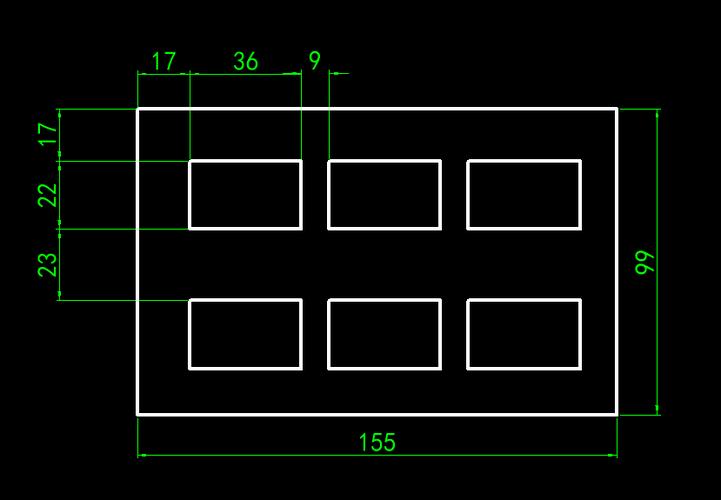本文概述
在本文中,我们将详细介绍如何使用CAD软件绘制一个双层矩形。通过逐步的说明和图解,你将学习到基础的CAD绘图技巧以及一些进阶操作。这对于设计师、工程师和爱好者来说都是非常实用的技能。首先,启动CAD软件并创建一个新的绘图文件。选择一个合适的单位系统,这通常取决于你的项目需求,例如毫米或英寸。确保你已经熟悉了基本的CAD界面,包括工具栏、命令行和绘图区。

步骤1:绘制外部矩形
使用矩形工具绘制外部矩形。选择“RECTANGLE”命令,或者在命令行中输入“RECT”并按Enter键。接下来,你需要指定矩形的两个对角点。例如,点击绘图区中的一个点作为第一个点,然后向右上方移动光标并点击另一个点来确定第二个点。这样就完成了外部矩形的绘制。
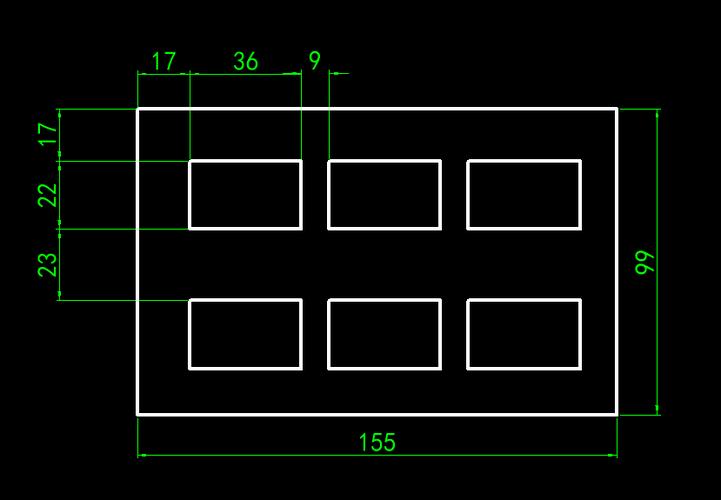
步骤2:设置偏移距离
为了绘制内部矩形,我们需要先确定它与外部矩形之间的距离。使用“OFFSET”命令,通过命令行或工具栏激活它。在命令行中输入“OFFSET”,然后按Enter键。系统会提示你输入偏移距离。假设我们希望内部矩形比外部矩形小10个单位,那么你就输入“10”并按Enter键。
步骤3:偏移外部矩形
现在,我们可以使用偏移命令生成内部矩形。选择刚刚绘制的外部矩形,然后点击命令行上的新偏移距离值。接下来,向内部方向点击一次以生成偏移矩形。这将会生成一个与外部矩形平行的小一圈的矩形,即内部矩形。
步骤4:调整边缘和角落
有时内部矩形的大小和位置可能需要做些微调,以满足设计要求。利用“MOVE”、“SCALE”等命令,可以轻松地调整矩形的大小和位置。例如,如果你发现内部矩形的位置不理想,可以使用“MOVE”命令进行移动。
步骤5:添加注释和细节
为使你的绘图更加清晰和专业,你还可以添加一些注释和细节。例如,使用“TEXT”命令在矩形周围添加尺寸标注,或者用不同的线型和颜色区分不同部分。具体方法是,在命令行中输入“TEXT”,然后按Enter键,根据提示输入文本内容并确定其放置位置。
步骤6:保存和导出文件
完成绘图后,不要忘记保存你的工作。在菜单栏中选择“File”->“Save As…”,然后选择一个适当的文件格式和保存位置。此外,你也可以将绘图导出为特定格式,如PDF或DWG,以便于分享和打印。通过上述步骤,你应该能够成功绘制一个双层矩形,并且掌握一些基本的CAD操作技巧。这些技能不仅能够帮助你提高绘图效率,还能使你在处理各种复杂设计时更加得心应手。如果你想进一步提升自己的CAD水平,不妨多练习并探索更多高级功能,如三维建模和参数化设计等。
BIM技术是未来的趋势,学习、了解掌握更多BIM前言技术是大势所趋,欢迎更多BIMer加入BIM中文网大家庭(http://www.wanbim.com),一起共同探讨学习BIM技术,了解BIM应用!